 Instagram stories zijn HOT en jouw geheime wapen op je zakelijke Instagram-profiel. Met meer dan 200 miljoen gebruikers die dagelijks minstens één bedrijfsprofiel bezoeken, is Instagram veel meer dan alleen een sociaal netwerk. Het is als het ware jouw digitale winkel.
Instagram stories zijn HOT en jouw geheime wapen op je zakelijke Instagram-profiel. Met meer dan 200 miljoen gebruikers die dagelijks minstens één bedrijfsprofiel bezoeken, is Instagram veel meer dan alleen een sociaal netwerk. Het is als het ware jouw digitale winkel.
Net zoals een rommelige winkel geen goede eerste indruk geeft, zorgt een ongeorganiseerd Instagram-profiel voor een amateuristische uitstraling. Dat is jammer!
In dit artikel leg ik je uit hoe je icoontjes kunt gebruiken voor de Instagram story hoogtepunten op je profiel. Zo kun je jouw Insta-profiel eenvoudig een professionele upgrade geven.
Wat zijn Instagram Story hoogtepunten?
Stories worden enorm veel bekeken op Instagram omdat ze niet statisch zijn, zoals een gewone foto. Een nadeel is wel dat een story maar 24 uur zichtbaar is en dan verdwijnt van Instagram.
Je lost dit op door een hoogtepunt te maken van je story. Zo kun je jouw favoriete momenten vast leggen op je profiel zodat ze ook na die 24 uur nog bekeken kunnen worden.
Zo maak je van je story een hoogtepunt:
Open je huidige Instagram Story en klik op het hart icoontje met de tekst ‘Hoogtepunt’
Voeg de story toe aan het hoogtepunt naar keuze.
Omdat je story hoogtepunten direct onder je bio worden weergegeven, is het belangrijk dat je ze laat opvallen.
Dit kun je doen door de icoontjes (covers) van de hoogtepunten te bewerken
Wat zijn Instagram Story hoogtepunt icoontjes?
Ze zijn je ongetwijfeld al eens opgevallen: de visueel mooi vormgegeven icoontjes op profielen. Zij gebruiken deze icoontjes niet zonder reden.
Deze Instagrammers maken er gebruik van om hun merk prominent onder de aandacht te brengen.
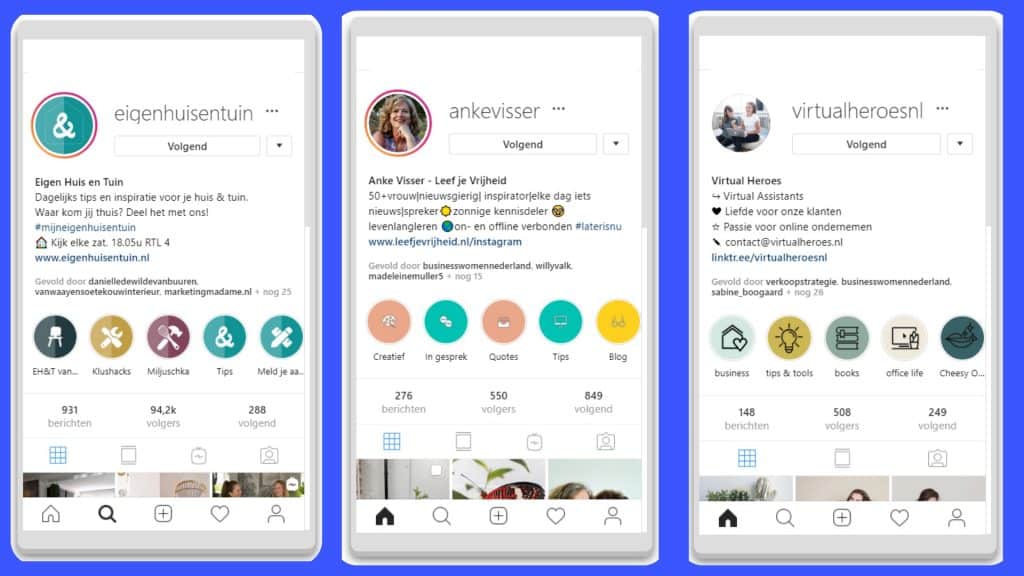
Je ziet in deze voorbeelden dat je profiel door de overzichtelijke icoontjes (ook wel ‘covers’ genoemd), meteen meer opvalt en er beter uitziet.
Twee redenen om Instagram story hoogtepunten te gebruiken
- Het verhoogt de levensduur van je stories
Deze functionaliteit bied je de mogelijkheid om je beste stories zichtbaar te hebben op je Instagram profiel. Dit heeft grote toegevoegde waarde voor jouw zakelijk profiel. Want in tegenstelling tot levensduur van stories (24 uur, kun je met stories highlights bepaalde stories opslaan en weer opnieuw posten.
Door dit te gebruiken, kun je veel tijd besparen. Het is een perfecte manier om bijvoorbeeld vraag & antwoord-sessies met je volgers te delen. Je kunt je FAQ’s en tips permanent plaatsen op je profiel. Zo ben je geen extra tijd kwijt om steeds opnieuw dingen uit te moet leggen. Alles wat jij wilt, kun je op deze manier blijvend vastleggen voor je volgers.
- Het zorgt voor een professionele uitstraling
Door het toevoegen van covers of icoontjes, til jij de online uitstraling van jouw bedrijf naar een hoger niveau. Je biedt je volgers een overzichtelijk profiel aan, waar ze eenvoudig en snel hun weg kunnen vinden.
Als bezoekers jouw mooie icoontjes zien staan, kunnen ze zich snel een beeld vormen van jouw aanbod. Het is een geweldige manier om je bezoekers te tonen wat jij voor ze kunt betekenen of wat jij voor ze in de aanbieding hebt. Want wees eens eerlijk: wil je dat potentiële klanten een wat rommelig profiel van jou te zien krijgen? Of liever een strak en professioneel ogend geheel dat kwaliteit uitstraalt?
Wil je samen met mij aan de slag met Instagram? Ook voor beginners. We gaan stap voor stap naar klanten via Instagram met 365 Dagen Instasucces: https://www.fanfactor.nl/insta
Misschien maak je al gebruik van Instagram story hoogtepunten. Maar zolang je geen duidelijke categorieën hebt, blijft het lastig voor je bezoekers om er hun weg te vinden. Door het inzetten van deze functionaliteit val je op en kun je jezelf onderscheiden van je concurrenten.
Nu zelf aan de slag
Wil je graag aan de slag om mooie Instagram hoogtepunten covers te maken? Dan raad ik je aan om Canva te gebruiken: dit is een gratis online editor. Hierin kun je alles naar wens ontwerpen en aanpassen aan je eigen behoeften.
Volg deze stappen en geef je zakelijk Instagramprofiel een professionele look.
De eerste stap
Maak een icoon op desktop of op je smartphone:
Op desktop:
-
- Open Canva via: https://www.canva.com/ Heb je nog geen account? Maak er dan gratis een aan.
- Klik links op ‘Create a design’ en kies het tempate ‘Instagram Story’.
- Selecteer de optie ‘Bkground’ in de linker werkbalk. Selecteer hier een achtergrond die bij jouw huisstijl past. Of kies een ‘solid color’
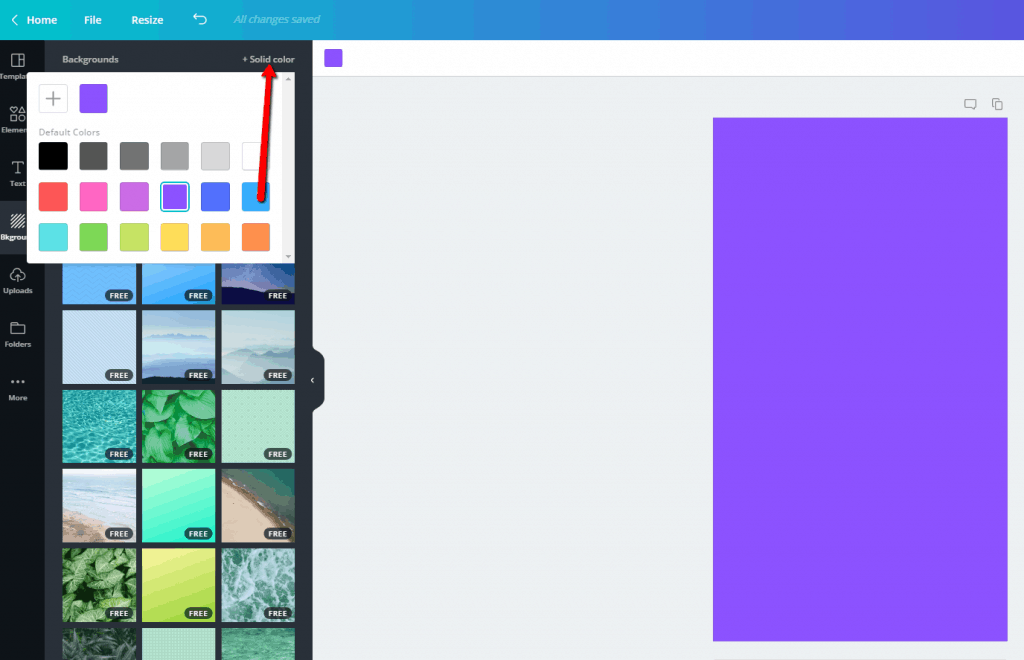
4. Klik in het menu op ‘Elements’
5. Kies een toepasselijk icoon, kies de kleur en plaats hem precies in het midden (je kunt ook een eigen afbeelding plaatsen natuurlijk)
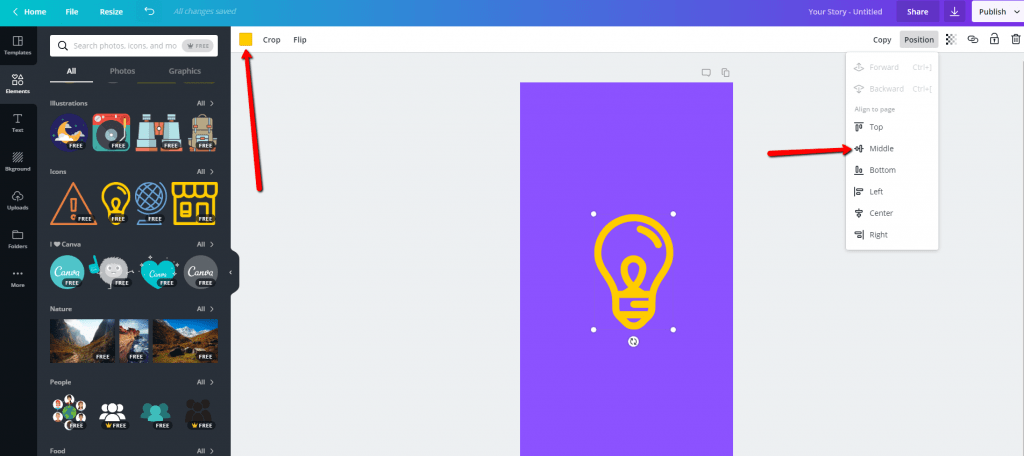
6. Sla de afbeelding op op je computer en transporteer hem naar je smartphone (bijvoorbeeld via Dropbox)
Ga verder naar de tweede stap.
Of maak een icoon op je smartphone
- Installeer en open de Canva app
- Kies uit de de templates ‘Instagram story’, Instagram citaat en dan een leeg template
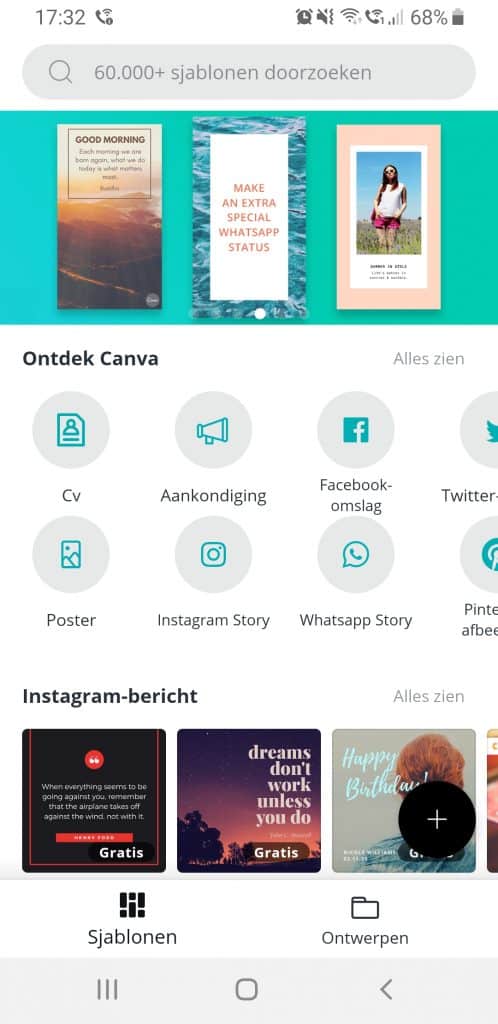
3. Tik op de lege afbeelding en kies ‘kleur’
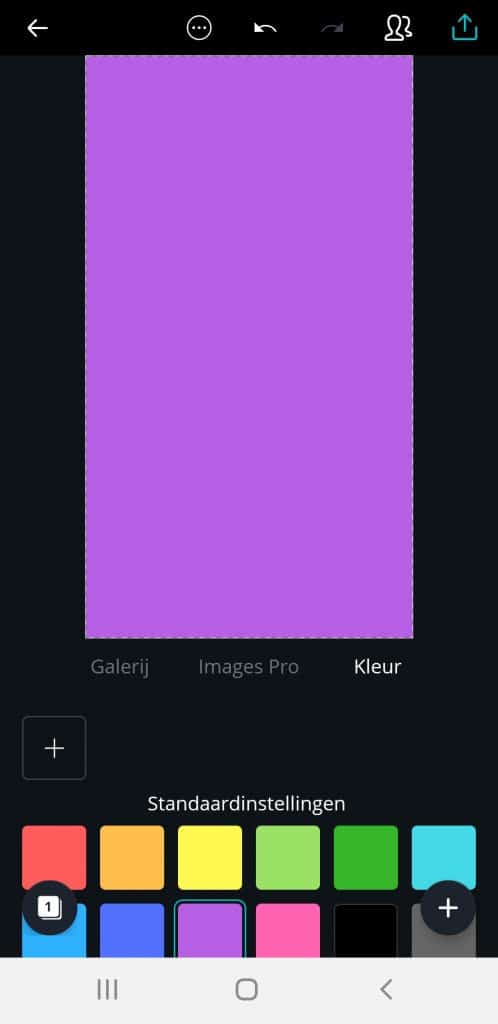
4. Tik op + en plaats een afbeelding of kies een illustratie (Doorzoek de illustraties, er zijn meer mogelijkheden dan je op dat moment ziet, maar de keuze is beperkter dan op desktop. De illustraties met een kroontje kosten 1 dollar.
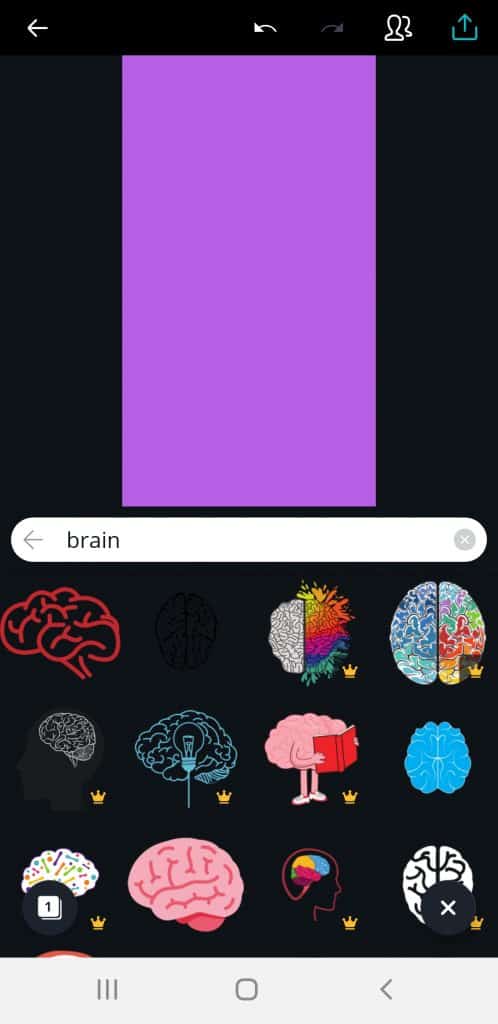
5. Tik op het potloodje en wijzig de kleuren
6. Plaats de afbeelding precies in het midden en bewaar op je smartphone
De tweede stap
Nu gaan we het icoontje op je profiel plaatsen.
-
-
-
- Open je laatste story of maak een story en tik onder in op het hartje ‘Uitlichten’
 2. Kies ‘nieuw’ en geef het hoogtepunt een naam. Tik op toevoegen.
2. Kies ‘nieuw’ en geef het hoogtepunt een naam. Tik op toevoegen.
-
-

- Ga weer naar de story, tik op de drie puntjes en bewerk het hoogtepunt
- Kies omslag bewerken. Kies ‘afbeelding’.
- Zoek de zojuist in canva gemaakte afbeelding en tik op ‘volgende’ en ‘Klaar’
- Herhaal dit zo vaak totdat je alle gewenste iconen hebt toegevoegd. Je kunt later altijd je hoogtepunten bewerken, nieuwe toevoegen of ze verwijderen.
Nu kun jij ook je zakelijke Instagramprofiel nog professioneler maken. Veel succes gewenst!



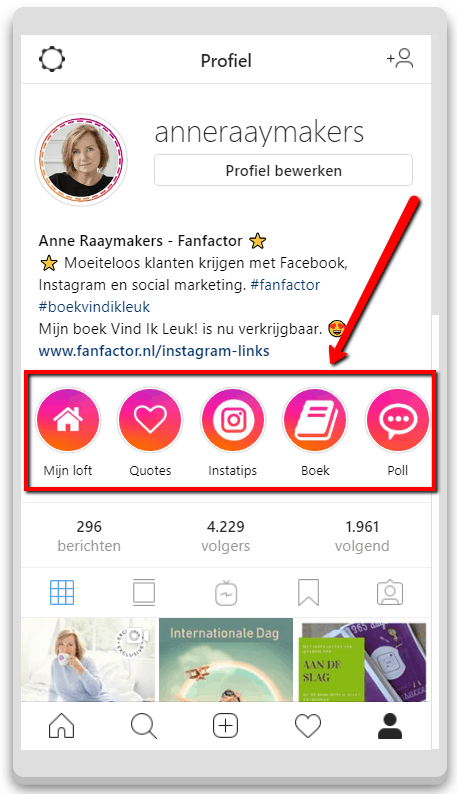

 2. Kies ‘nieuw’ en geef het hoogtepunt een naam. Tik op toevoegen.
2. Kies ‘nieuw’ en geef het hoogtepunt een naam. Tik op toevoegen.





Kan ik de gemaakte covers voor de hoogtepunten ook vastzetten?
Bij mij staat onder hoogtepunt bewerken geen omslag bewerken. Er staat alleen bewerken met geselecteerd of toevoegen. Of instagram heeft de boel weer veranderd of dit is oude info
Mij lukt dat dus niet! die menu’s en knoppen staan gewoon niet in mijn versie van instagram. ik maak een verhaal aan en vervolgens verdwijnt die in de wijde wereld en zie ik hem nooit nog terug. Vanuit mijn profielfoto kan ik de laatste story zien, maar ik heb géén knoppen om hem uit te lichten. Wat doe ik mis???
Oeps! Gevonden!! Dit gebeurd me zooo vaak! Ik vraag iets en vind het zelf al het antwoord. Nogmaals dankjewel voor deze mega handige tip!!
Wat was de oplossing? Heb hetzelfde probleem 🙂
Hi! Handige blog, dankjewel!
Ik heb dezelfde vraag als Line! Plus ik zie bij de stap 2 alleen maar de stories die ik heb geplaatst en niet de afbeeldingen in mijn telefoon. Help! Wat zie ik over het hoofd?
Hoi, duidelijke instructies, het is gelukt. Naar kun je onder deze icoontjes (hoogtepunten) ook foto’s plaatsen? Ja, hoe werkt dat dan?
Hoi, kan je de volgorde van de Instagram Icoontjes ook veranderen?
Ik heb ze net allemaal
Aangemaakt maar zie dat de minst belangrijke vooraan staat
(Insta account; Kosmetikerin_caroline)
Hoor het graag